thelemontree10
Thành viên ưu tú
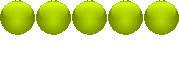


Tổng số bài gửi : 610
Age : 30
Nơi ở : Viet Nam
Nghề nghiệp, trường lớp : 9A1
Sở thích : choi, choi va choi
Tâm trạng : 
Thú nuôi : 
Cảnh cáo :
Registration date : 29/12/2007
Thông tin riêng
Thông tin tự bạch:
 |  Tiêu đề: Thay đổi hộp thoại open/save với PlacesBar Editor Tiêu đề: Thay đổi hộp thoại open/save với PlacesBar Editor  30/6/2008, 5:35 pm 30/6/2008, 5:35 pm | |
| Thông thường bạn sẽ thấy bên trái hộp thoại open/save có 5 biểu tượng chọn nhanh như Desktop, My Documents, My Computer... Cho phép người dùng có thể truy xuất nhanh vào các thư mục bên trong. Các biểu tượng này tưởng chừng như không thể thay đổi được, tuy nhiên với chương trình PlacesBar Editor điều đó đã hoàn toàn khác. PlacesBar Editor là một tiện ích cho phép bạn hiệu chỉnh, thay đổi các thư mục sẵn có bằng những thư mục khác mà bạn mong muốn. Ví dụ như nếu bạn không có thói quen lưu dữ liệu trong thư mục My Documents bạn có thể thay thế nó bằng thư mục khác như Download, hoặc bất kỳ thư mục nào bạn thích. Trong cửa sổ chương trình, bạn sẽ thấy phần System Folders là các thư mục hệ thống, còn User Folders là nơi bạn có thể thay thế bằng những thư mục khác, chương trình chỉ cho phép bạn thay đổi tối đa 5 thư mục tương ứng với 5 thư mục mặc định. Để khôi phục mọi thay đổi về trạng thái ban đầu, thật đơn giản bạn chỉ cần click biểu tượng Defaults trong khung Commands. Click download để tải chương trình. Chúc bạn thành công! | |
|


